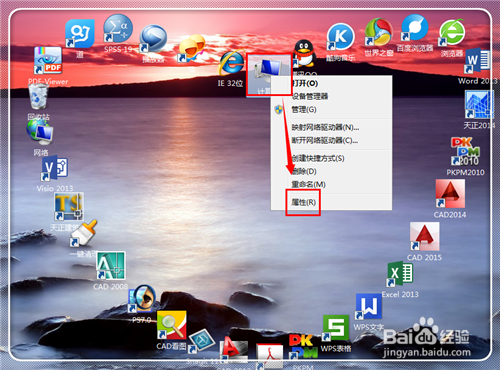萬盛學電腦網 >> 圖文處理 >> Photoshop教程 >> ps圖片處理 >> Photoshop利用通道快速給膚色美白
Photoshop利用通道快速給膚色美白
原始圖片、


還是卜會用筆刷在唇的位置上適當的塗抹、
真別扭的唇彩、
越看越難看、
1.復制得到圖層1、執行“窗口>通道”菜單命令、打開通道面板、在通道面板底部單擊“在通道座位選區載入”按鈕、在畫面中可以查看到圖像被載入選區、

2.在“圖層”面板中創建新的圖層2、在工具箱設置後前景色為白色、按快捷鍵ALT+DELET填充前景色、填充後的選區圖像變成白色、
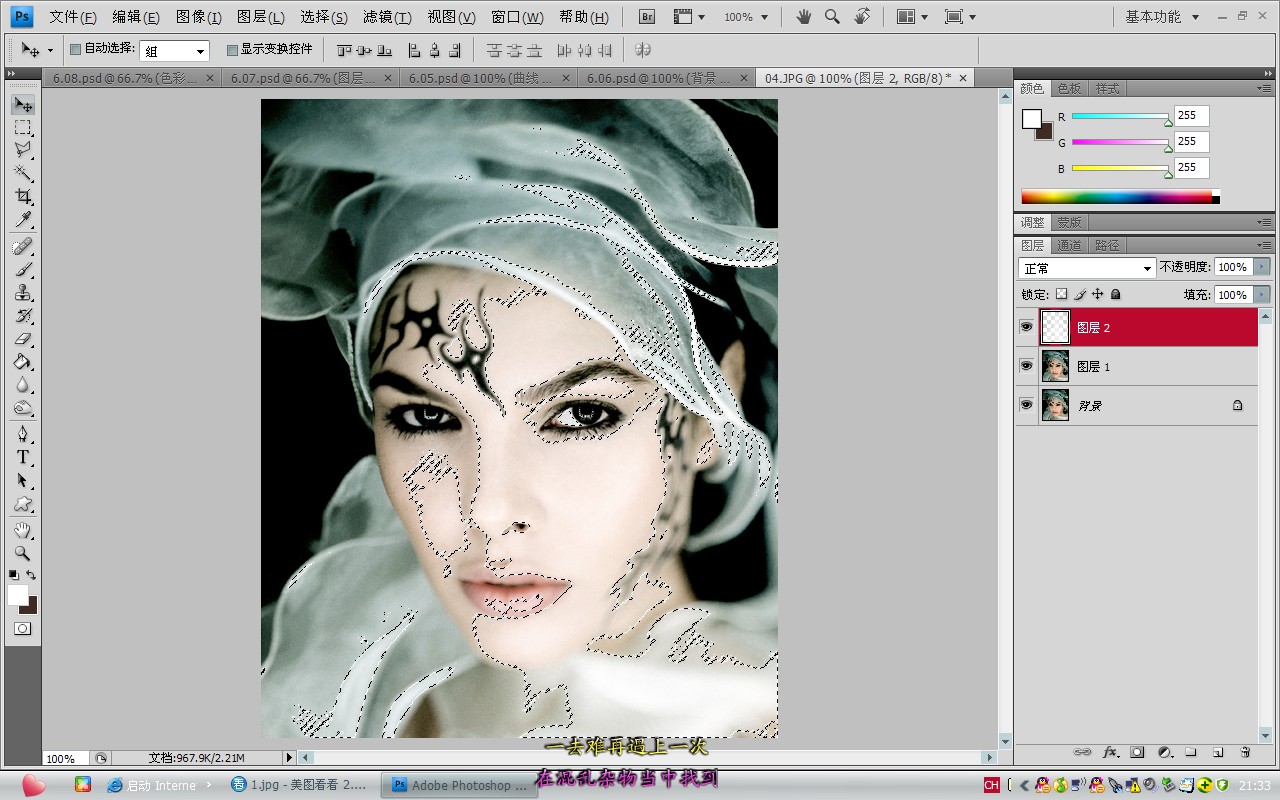
3.設置圖層2的不透明度為90%、設置後的圖像變得更加自然、
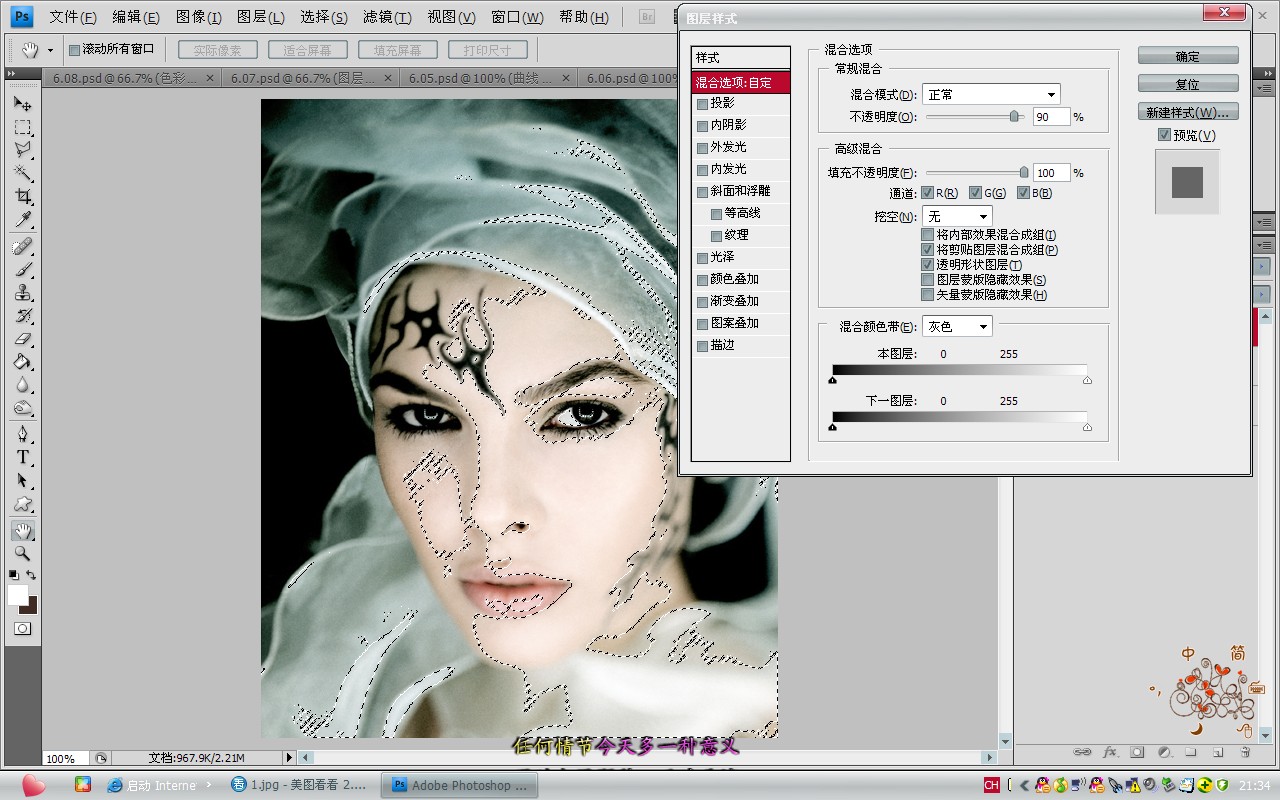
4.在圖層2添加蒙板、在工具箱設置前景色為黑色、選擇畫筆工具、在人物嘴唇部分輕輕塗抹、以恢復唇色、

5.在圖層面中添加“色相/飽和度“、設置參數為-14、6、
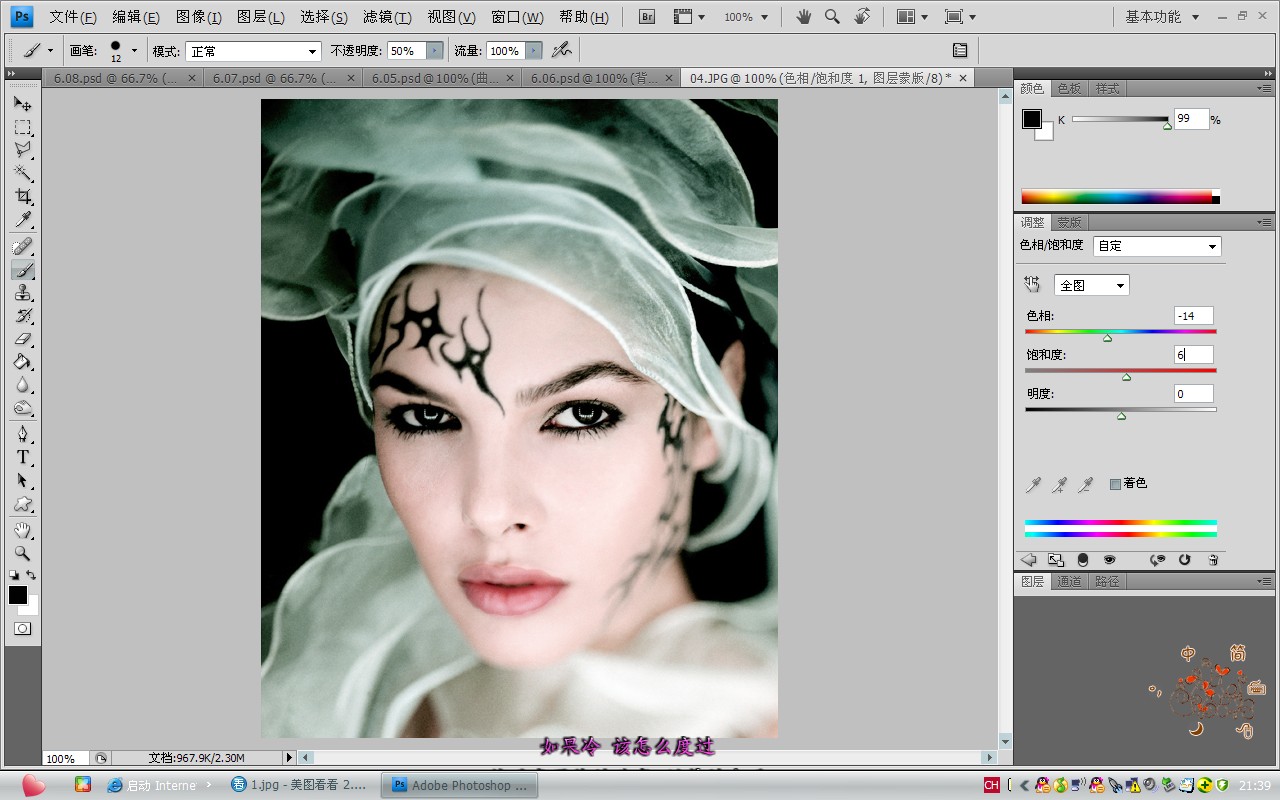
6.蓋印圖層3、執行”濾鏡>模糊>高斯模糊“設置半徑為5.0、

7.設置圖層3的混合模式為濾色、不透明度為30%、

8.蓋印圖層4、執行”濾鏡>銳化>USM銳化“設置參數為500%、0.6、2、
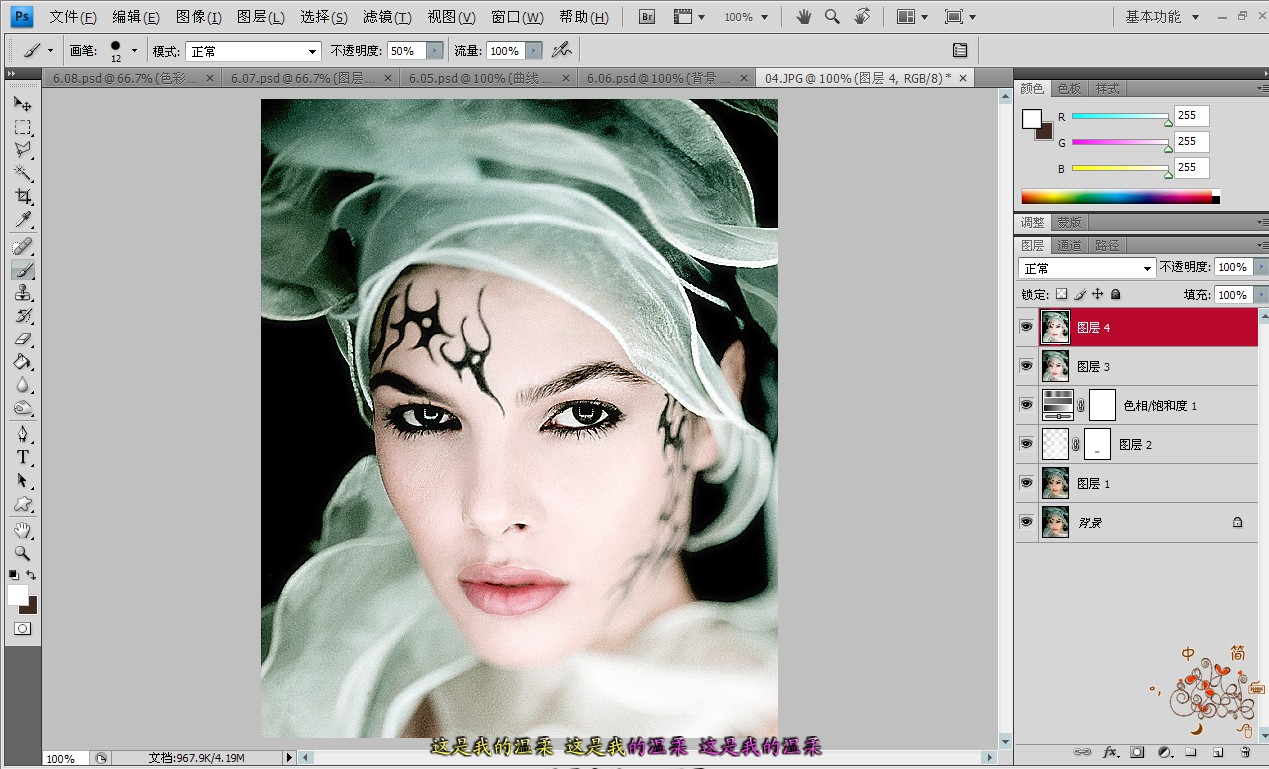
- 上一頁:PS游戲設計中的光效處理方法
- 下一頁:Photoshop快速制作證件照
ps圖片處理排行
相關文章
copyright © 萬盛學電腦網 all rights reserved